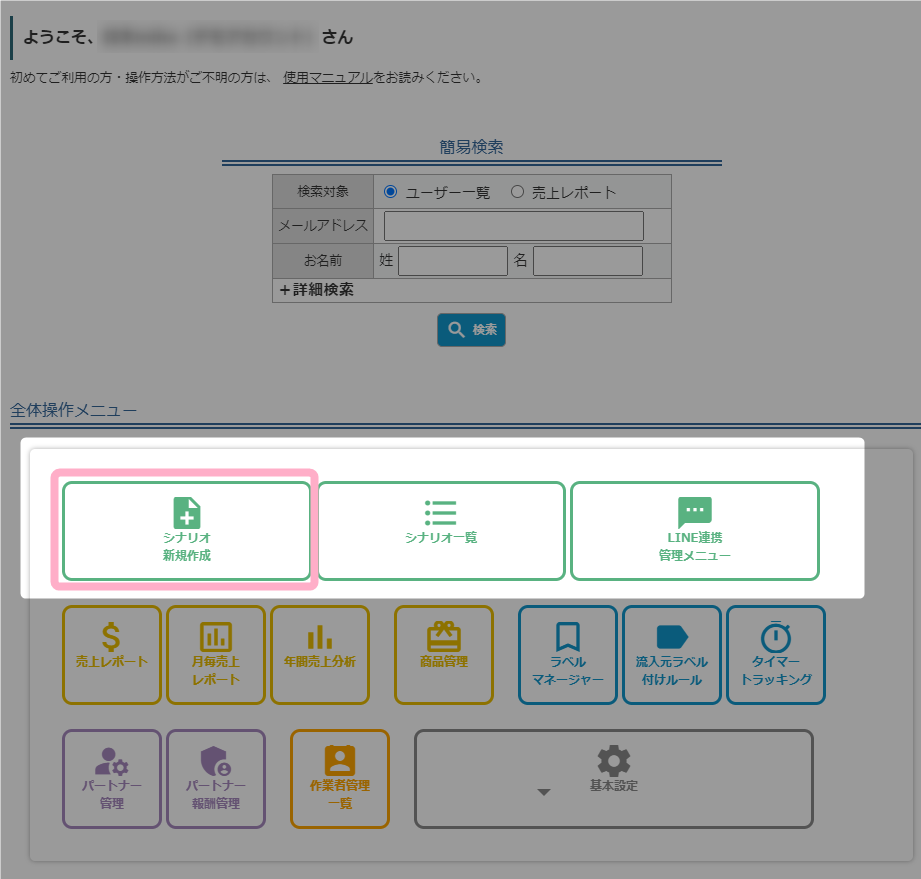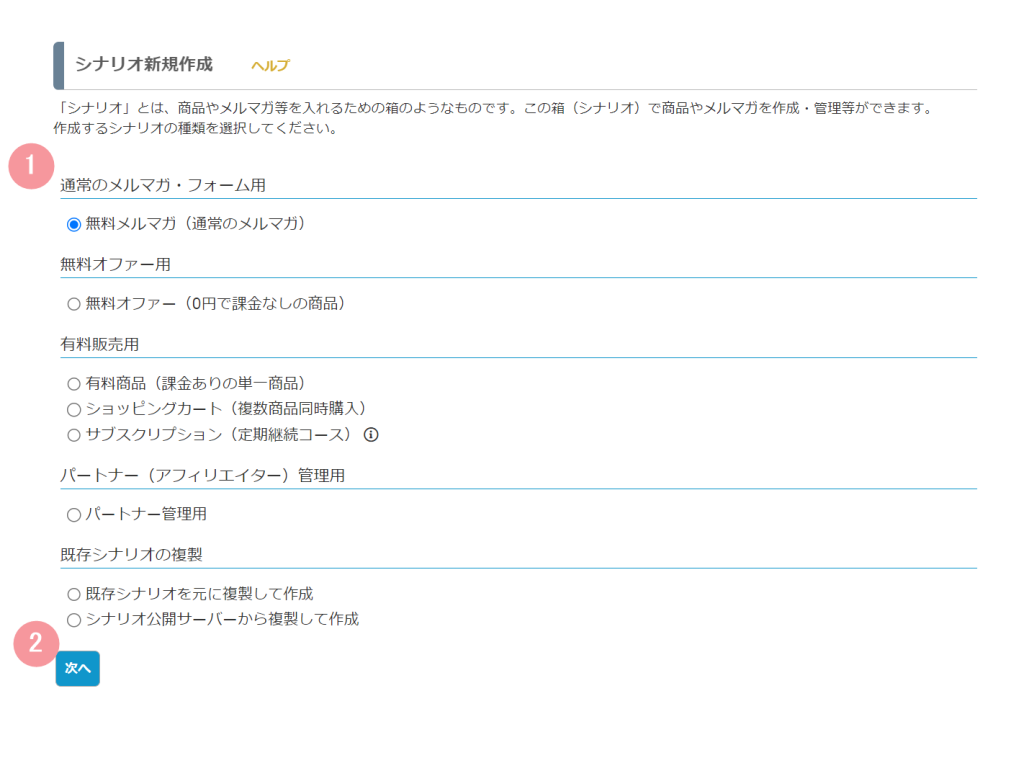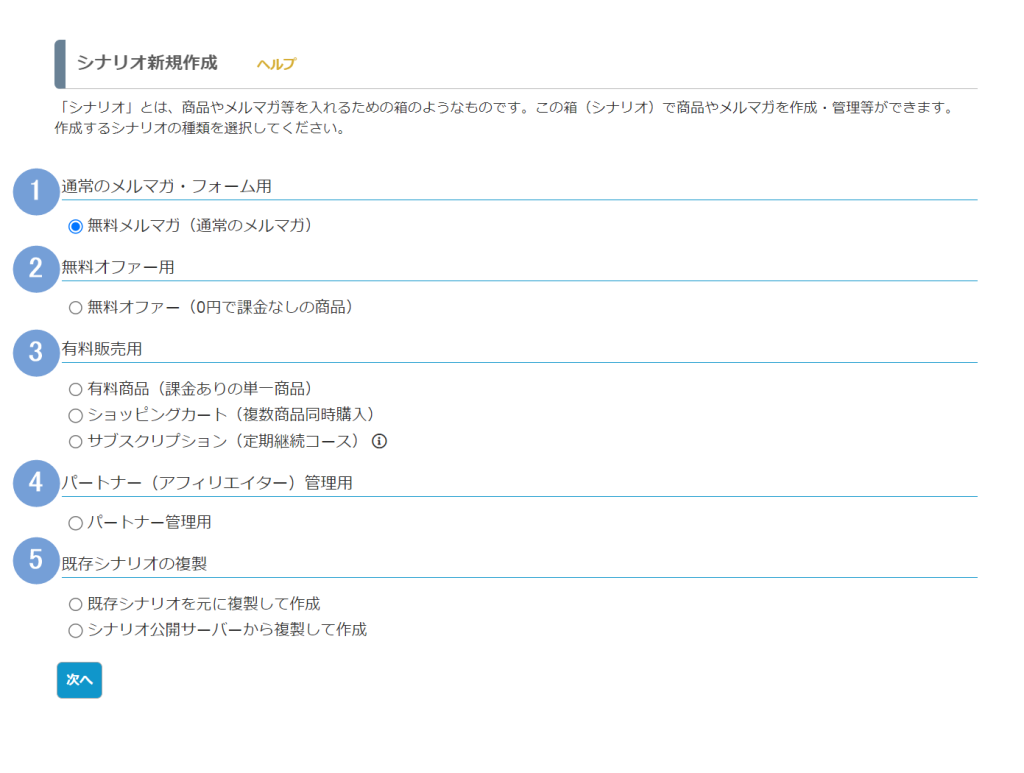MyASPトップ画面 > シナリオ新規作成
では、シナリオを新規作成することができます。
画面説明
| 番号 | 項目名 | 詳細 |
|---|---|---|
| 1 | シナリオの種類選択 | 作成するシナリオの種類を1つ選択します。 |
| 2 | 次へ | クリックすると、シナリオの種類を決定して「基本設定」画面に遷移します。 シナリオの基本設定を完了すると、新規シナリオが作成されます。 参考:画面説明:シナリオの「基本設定」 |
作成できるシナリオの種類
| 番号 | シナリオの種類 | 詳細 |
|---|---|---|
| 1 | 通常のメルマガ・フォーム用 | 無料でメルマガ配信等を行うためのシナリオです。 ユーザーは無料でシナリオに登録することができます。 参考:機能解説:無料メルマガ(無料オファー)シナリオ |
| 2 | 無料オファー用 | 機能的には「1.通常のメルマガ・フォーム用」と同じです。 管理上わかりやすいよう使い分けてください。 参考:機能解説:無料メルマガ(無料オファー)シナリオ |
| 3 | 有料販売用 | 有料でメルマガを配信したり、有料商品を販売したりするためのシナリオです。 ユーザーは、有料でシナリオに登録することができます。 「有料販売用」の中には、さらに下記3種類のシナリオがあります。 有料商品(課金ありの単一商品) 単一の商品を販売するためのシナリオです。 ユーザーは、1つの商品(1つの支払方法)を選択してシナリオに登録することができます。 詳細は、機能解説:有料商品シナリオをご覧ください。 ショッピングカート(複数商品同時購入) ※スタンダードプラン以上でのみ選択できます 複数の商品を販売するためのシナリオです。 ユーザーは、複数の商品を自由に選択して購入することができます。 また、まとめ買いによる割引設定をすることも可能です。 詳細は、ショッピングカート機能を使って商品を販売する方法をご覧ください。 サブスクリプション(定期継続コース) ※スタンダードプラン以上でのみ選択できます ショッピングカートシナリオの機能に加え、ユーザー側で継続商品を変更することができます。 詳細は、機能解説:サブスクリプションシナリオをご覧ください。 |
| 4 | パートナー(アフィリエイター)管理用 | ※スタンダードプラン以上でのみ選択できます パートナー(アフィリエイター)を登録するためのシナリオです。 詳細は、機能解説:パートナー管理シナリオをご覧ください。 |
| 5 | 既存シナリオの複製 | 既存のシナリオを複製して新規シナリオを作成することができます。 「既存シナリオの複製」の中には、さらに下記2種類の方法があります。 既存シナリオを元に複製して作成 自身のアカウント内の既存シナリオを複製して新規シナリオを作成することができます。 「既存シナリオを元に複製して作成」を選択して「次へ」をクリックすると、シナリオの複製画面に遷移します。 詳細は、機能解説:シナリオの複製をご覧ください。 シナリオ公開サーバーから複製して作成 シナリオ配布機能にて配布された他アカウントのシナリオを複製して新規シナリオを作成することができます。 詳細は、機能解説:シナリオ配布機能をご覧ください。 |
この記事は役に立ちましたか?
ご回答いただきありがとうございます!
ページURL: https://docs.myasp.jp/?p=38376